Dodajte Odpri v kaskadni kontekstni meni terminala Windows v sistemu Windows 10
Lahko dodate Odprite v terminalu Windows kaskadni kontekstni meni v Windows 10 File Explorer, ki vam bo omogočil odpiranje aplikacije z enim od razpoložljivih profilov z enim klikom. Ta dodatek je zelo priročen način za zagon terminala Windows.
Oglas
Windows terminal je sodobna terminalska programska oprema za uporabnike ukazne vrstice, ki ima veliko funkcij, ki jih ne boste našli v klasičnem ukaznem pozivu in orodjih PowerShell. Na voljo je z zavihki, GPU pospešenim mehanizmom za upodabljanje besedila, ki temelji na DirectWrite/DirectX, profili in še več.
Zahvaljujoč profilom se lahko v zavihkih izvajajo primerki ukaznega poziva, PowerShell in podsistema Windows za Linux. Druga odlična stvar pri aplikaciji je, da je popolnoma odprtokodna, tako da lahko vsak prispeva. Na voljo je na GitHubu.

Ko imate nameščen terminal Windows, doda Odprite v terminalu Windows vnos v meni map z desnim klikom v File Explorerju. Poleg tega lahko dodate nov ukaz menija
odprite terminal Windows kot skrbnik v trenutni mapi.Medtem ko meni po meri "Terminal kot skrbnik" omogoča izbiro želenega profila, je vgrajena Odprite terminal Windows vedno odprt za privzeti profil, trenutno PowerShell. V tej objavi bomo videli, kako dodati kaskadni vnos Odprite v terminalu Windows s podpostavkami, ki vam bodo omogočile neposredno izbiro želenega profila.
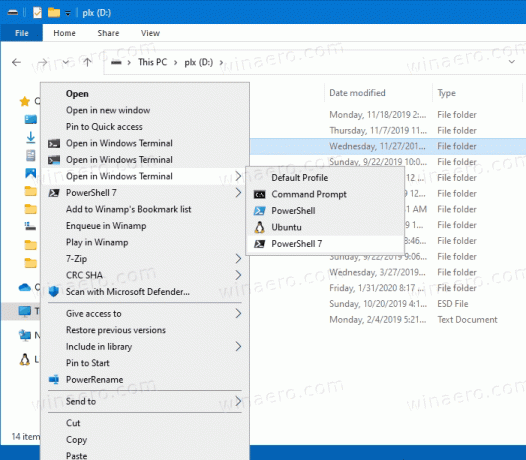
Kako dodati kaskadni kontekstni meni Odpri v terminalu Windows
- Prenesite naslednji ZIP arhiv: Prenesite ZIP arhiv.
- Izvlecite njegovo vsebino v katero koli mapo. Datoteke lahko postavite neposredno na namizje.
- Dvokliknite na Dodaj Odpri v terminalu Windows kaskadni kontekstni meni.reg datoteko, da jo združite.

- Če imate nameščen Ubuntu na WSL in ga želite imeti v meniju profila, dvokliknite Dodaj WSL v kaskadni kontekstni meni Windows Terminal menu.reg.
- Končno, če imate PowerShell 7, lahko dodate njegov profil tako, da dvokliknete na Dodajte PS7 v kaskadni kontekstni meni Windows Terminal menu.reg mapa.
- Če želite pozneje odstraniti te elemente iz File Explorerja, uporabite priloženo datoteko Odstranite kaskadni kontekstni meni Windows Terminal menu.reg.
Kako deluje
Vnosi v kontekstnem meniju uporabljajo naslednje ukaze za zagon terminala Windows z želenim profilom.
-
wt.exe -d mapa\potza zagon terminala Windows s privzetim profilom v trenutni mapi iz File Explorerja. -
wt.exe -p "Ukazni poziv" -d mapa\pot- da odprete terminal Windows s privzetim profilom "Ukazni poziv". -
wt.exe -p "Windows PowerShell" -d mapa\pot- odpreti privzeti profil Windows PowerShell v terminalu Windows na trenutno lokacijo mape. - in tako naprej.
To je to.


